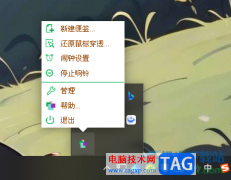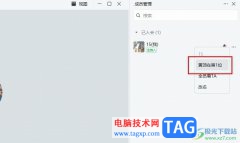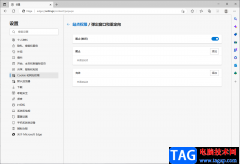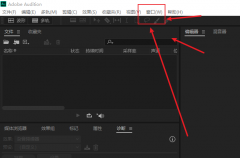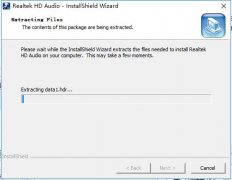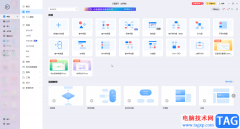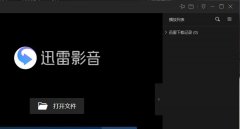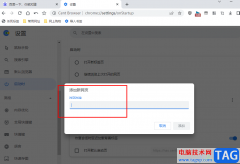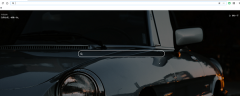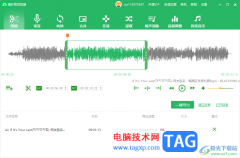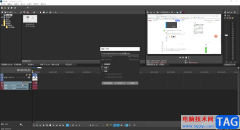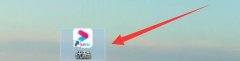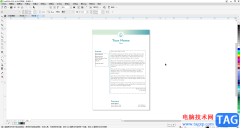亿图图示是一款非常好用的办公软件,很多小伙伴在需要制作思维导图,流程图等图示文件时都会选择使用该软件。在亿图图示中如果我们希望绘制一条紧跟着曲线的直线,小伙伴们知道具体该如何进行操作吗,其实操作方法是非常简单的。我们只需要借助亿图图示中的“钢笔工具”就可以轻松实现想要的效果了。使用钢笔工具线绘制一条曲线,沿着辅助线选取象牙的直线长度后,双击一下结束绘制就可以得到想要的线条效果了,非常简单。接下来,小编就来和小伙伴们分享具体的操作步骤了,有需要或者是有兴趣了解的小伙伴们快来和小编一起往下看看吧!
操作步骤
第一步:双击打开亿图图示进入编辑界面;
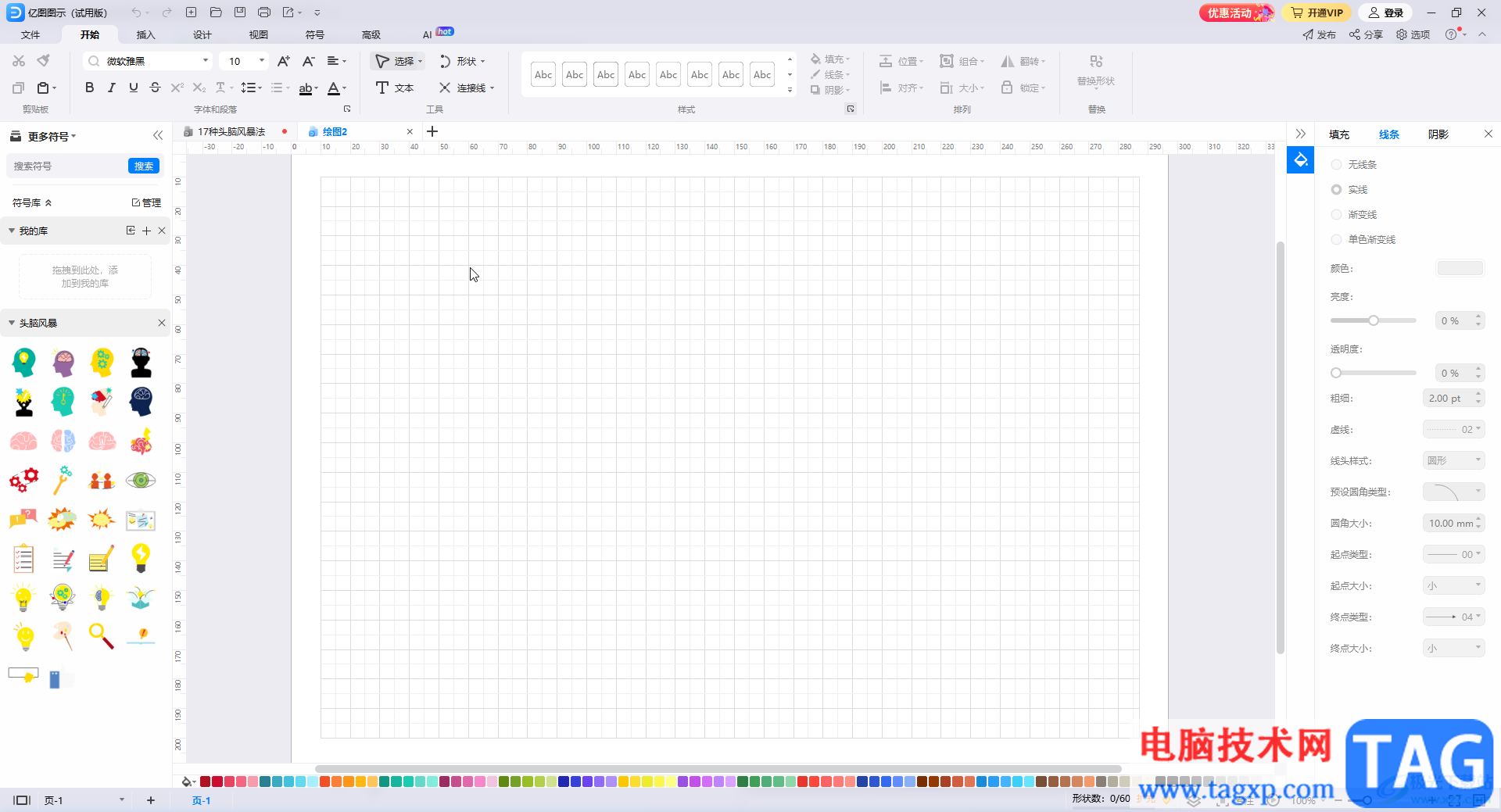
第二步:在“符号”选项卡中点击“钢笔工具”;
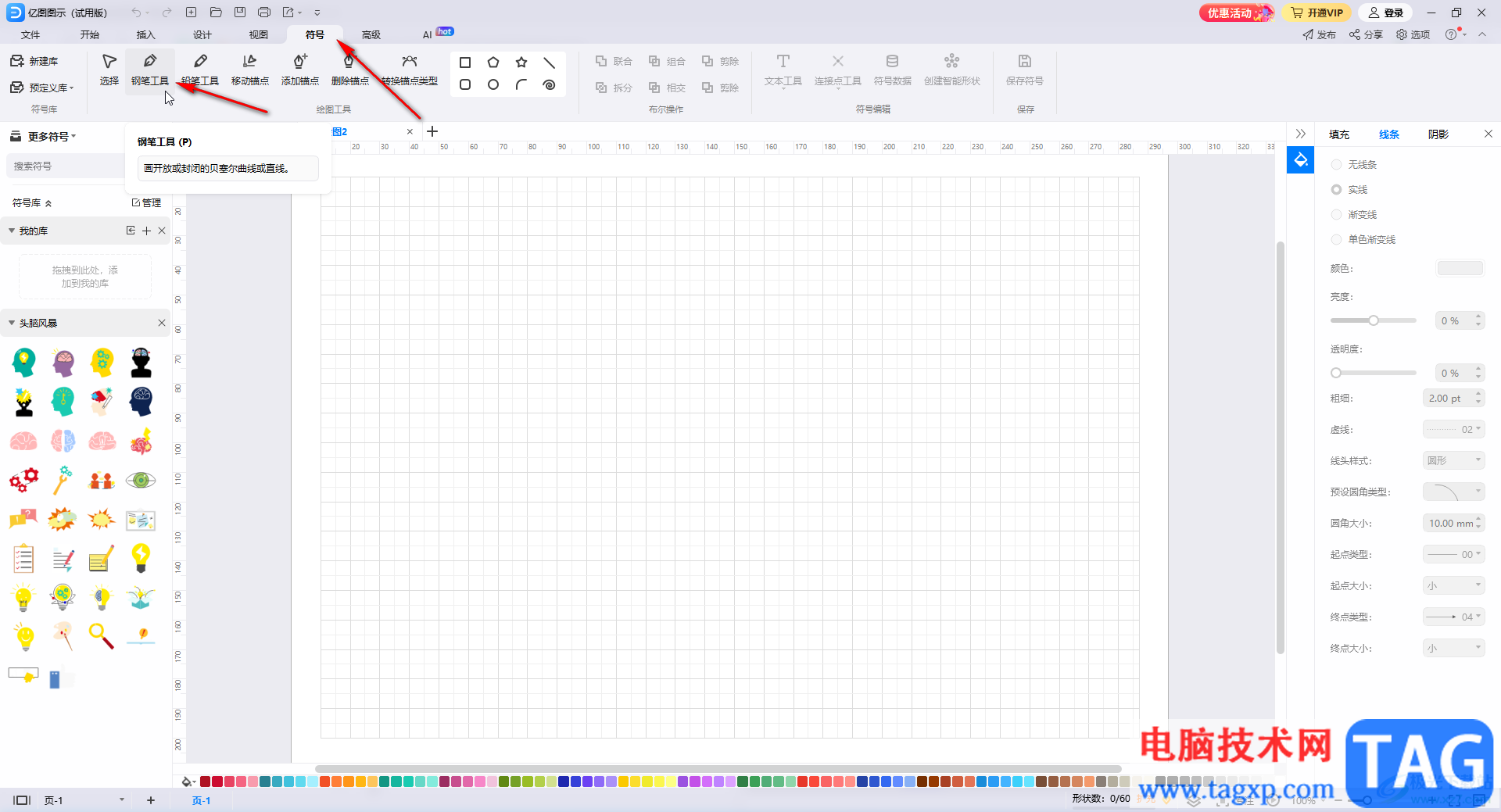
第三步:单击一下,在另一地方点击一下,点击第二个地方后不要释放鼠标,拖动鼠标就可以得到曲线效果了,绿色的线是绘制的曲线效果,黑色的线是辅助线,拖动鼠标时会自动出现该黑线线条,妥当可以调整曲线的样式效果;
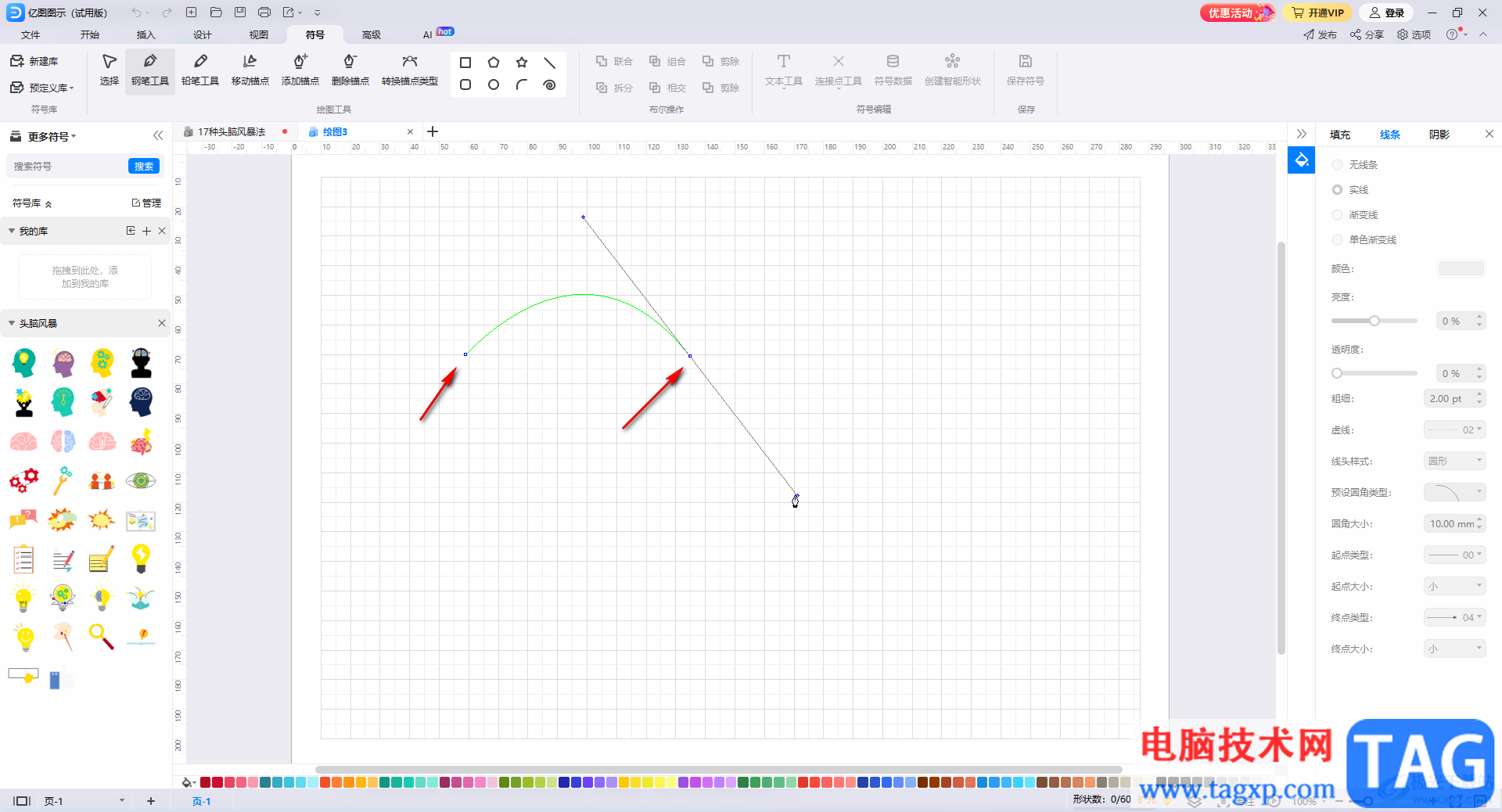
第四步:沿着黑色的辅助线可以将鼠标悬停到需要的直线长度,双击鼠标可以结束钢笔绘制状态;
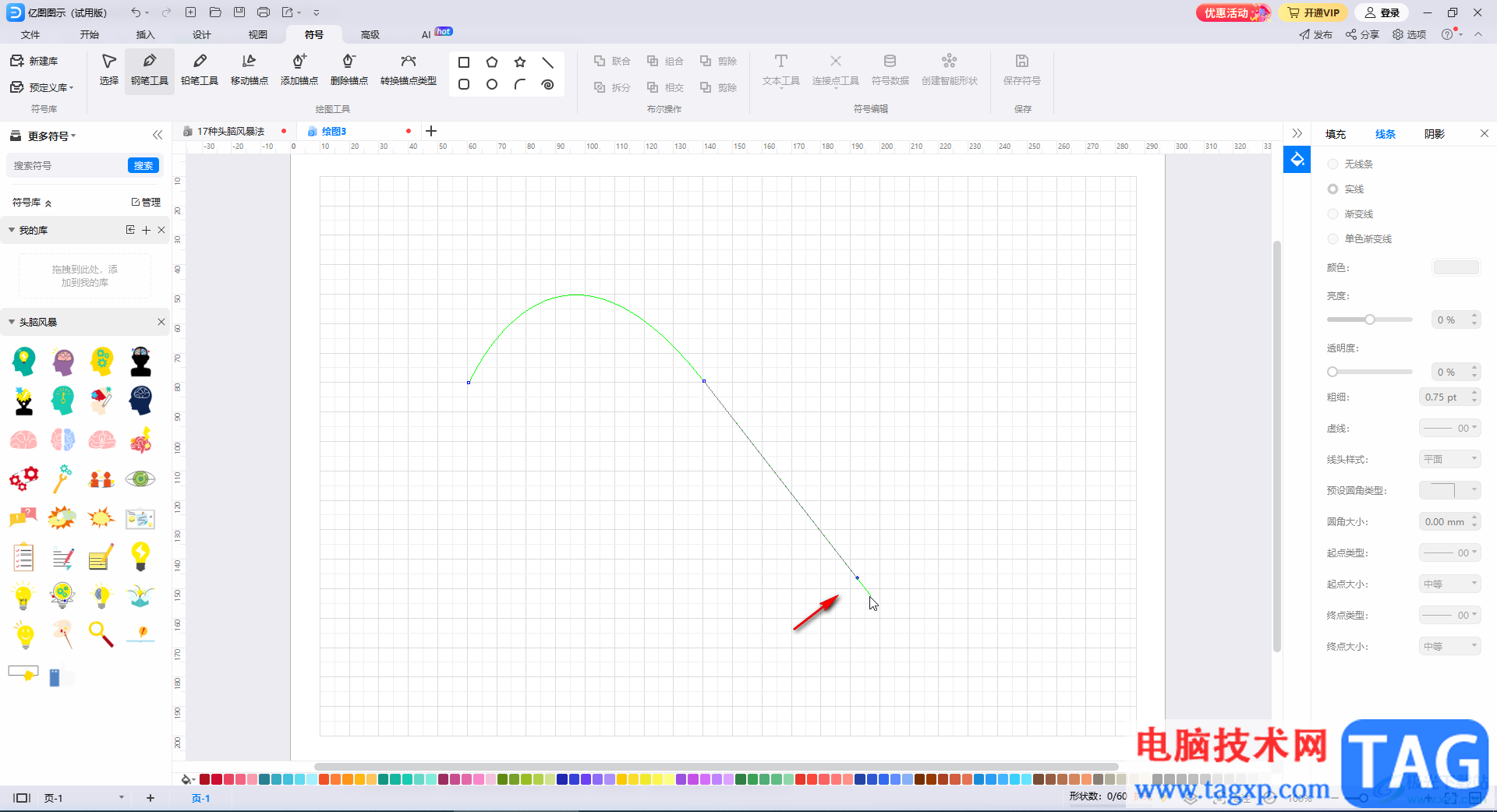
第五步:结束绘制后就可以得到直线紧跟曲线的效果了,后续还可以设置线条的样式效果等等。
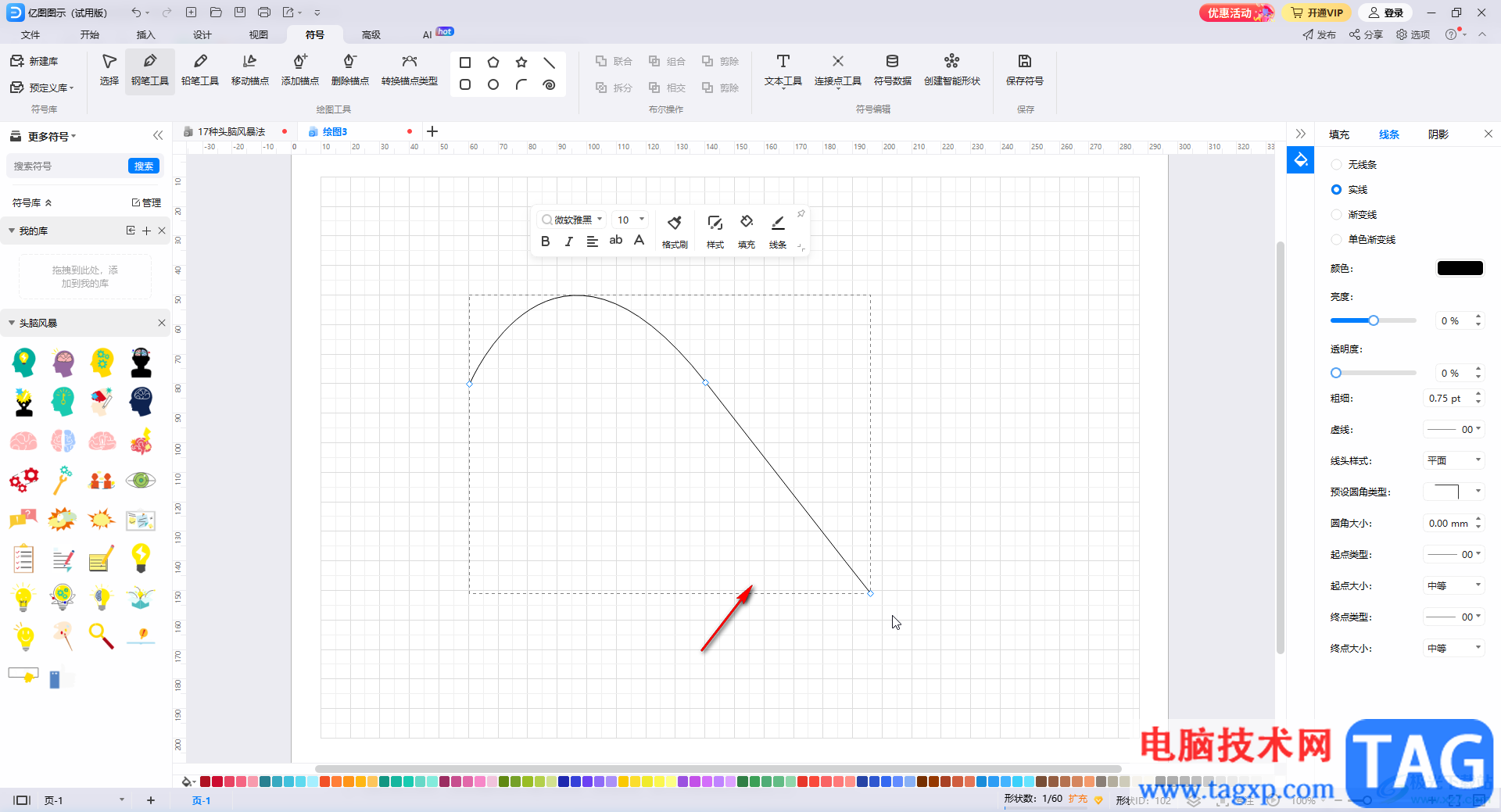
以上就是亿图图示中绘制直线紧跟曲线的方法教程的全部内容了。在“符号”栏,我们还可以点击使用铅笔工具,添加锚点等等,小伙伴们可以按需操作。